1) Ядро Linux
2) Наличие в устройстве карточки MicroSD объёмом не менее 128мб
3) Haret - программа-загрузчик ядра запускающийся прямо из Windows CE
4) Текстовый файл с параметрами загрузки ядра
5) Образ OPIE или GPE
Приступим.
1) Скачаем образ ядра (здесь)
2) Скачаем haret
3) Скопируем всё это хозяйство в память коммуникатора (не на карточку а на встроенную память)
4) Создадим в той папке в которую скопировали, файл default.txt с таким содержанием:
set MTYPE 0x664
set KERNEL "zImage_x500"
set RAMADDR 0x30000000
set RAMSIZE 0x4000000
set CMDLINE "root=/dev/mmcblk0p2 rootdelay=5 panic=360"
bootlinux
5) Необходимо подключить microSD карту к компьютеру (через кардридер или напрямую через USB кабель+WM5Storage), при этом убедится что не один раздел не смонтировался автоматически.
6) Создадим разделы на карточке согласно такой схеме - минимум 50мб для раздела с ext3, всё оставшееся свободное пространство оставим для fat16. Для своей карты объемом 2ГБ я разбил диск на разделы по такой схеме:
+================================================+ | 1800мб - FAT16 | 213мб - EXT3 | +================================================+для выполнения этого шага использовалась утилита cfdisk.
7) Необходимо записать на созданные разделы файловую систему:
$/sbin/mkfs.msdos /dev/sdc1 -n WINDOWS
$/sbin/mkfs.ext3 /dev/sdc2 -j -L LINUX
где:
/dev/sdc - имя устройства microSD карты
/dev/sdc1 - первый раздел с windows fat
/dev/sdc2 - второй раздел с linux ext3
8) Скачаем OPIE например отсюда
9) Скопируем всё содержимое скачаного архива на раздел с линуксом (/dev/sdc2 в моём случае)
10) Отмонтируем карточку с компьютера(если использовался кард-ридер), вставим обратно в зверька, убедимся что FAT раздел на карточке виден с КПК
Перед загрузкой ядра обязательно отключаем проверку пароля при загрузке мастдая, иначе потом придётся делать хард-ресет!
11) Запускаем haret, нажимаем кнопку RUN, и... нервно ожидаем загрузки....
Приятного использования :)
Да, совсем забыл сказать, чтобы обратно перезагрузится в винду нажмите одновременно Soft-Reset и клавишу выключения (только не удерживая долго)

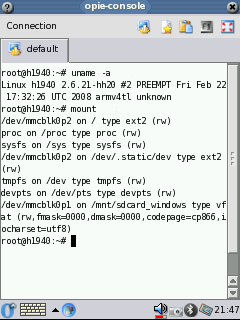
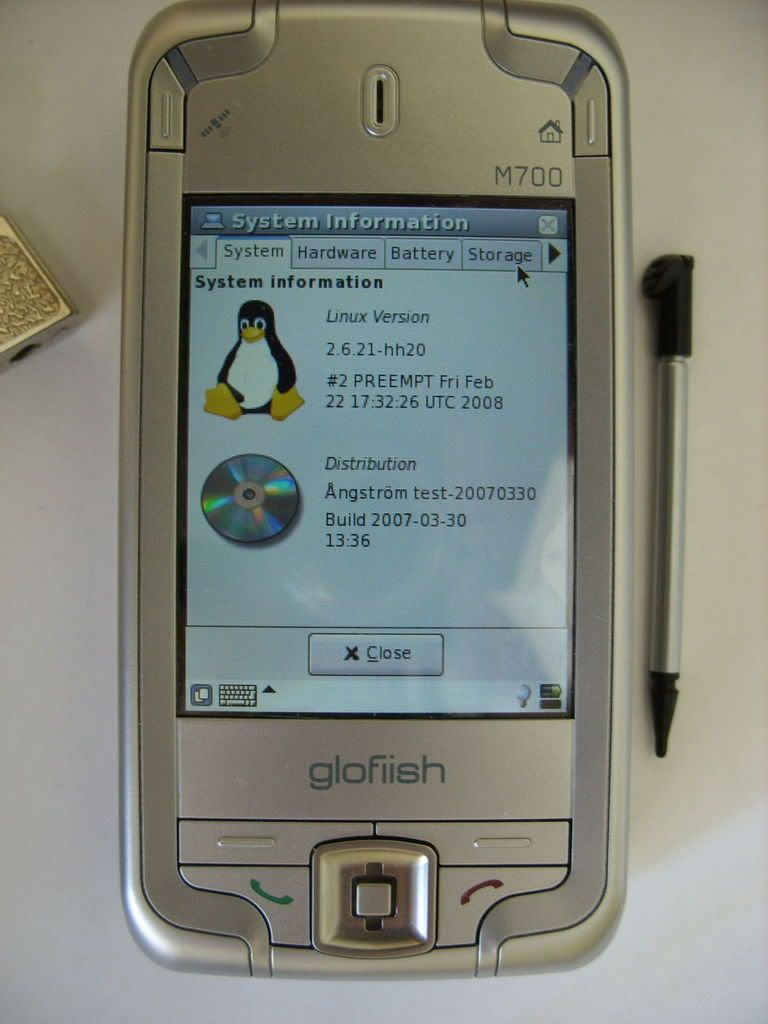
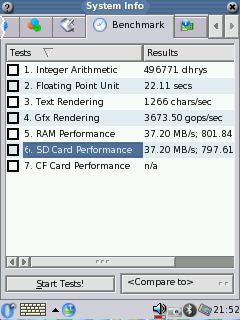
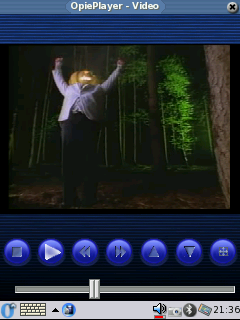
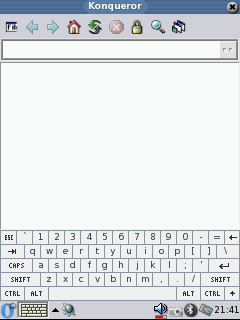
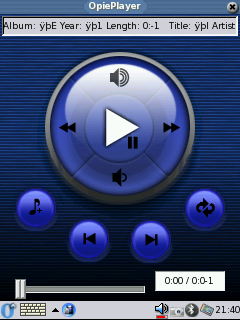
Полезные программы для OPIE, а также пакеты с локализацией можно скачать здесь
Полезные ссылки:
1) http://linux.cybernet.net.ru (битая?)
2) http://www.handhelds.org
3) http://ipkgfind.handhelds.org


